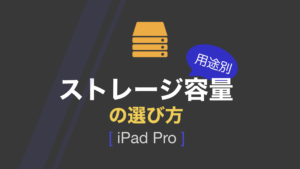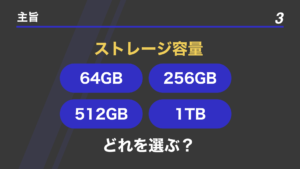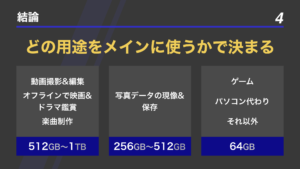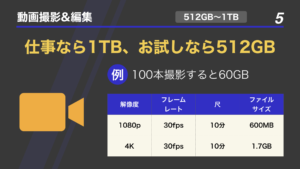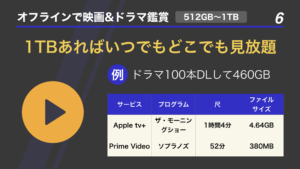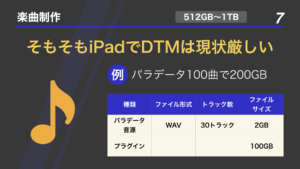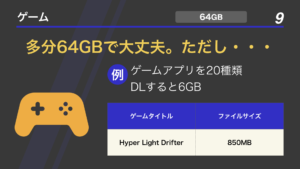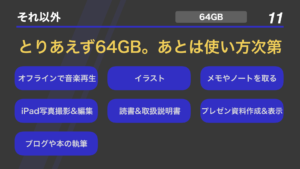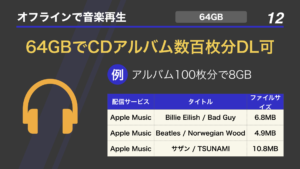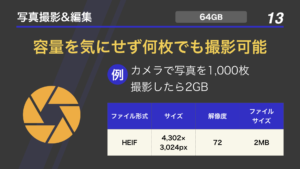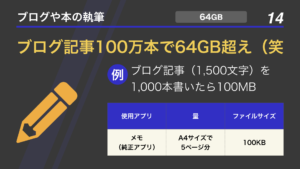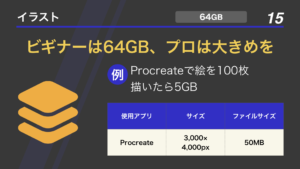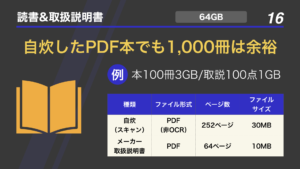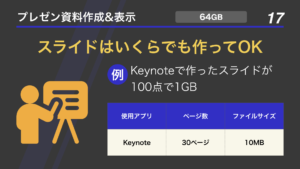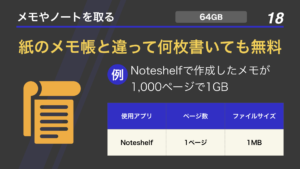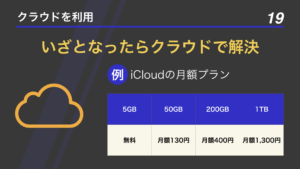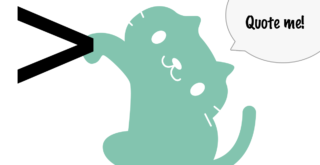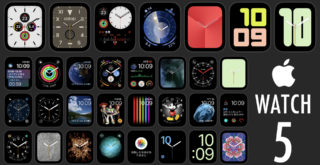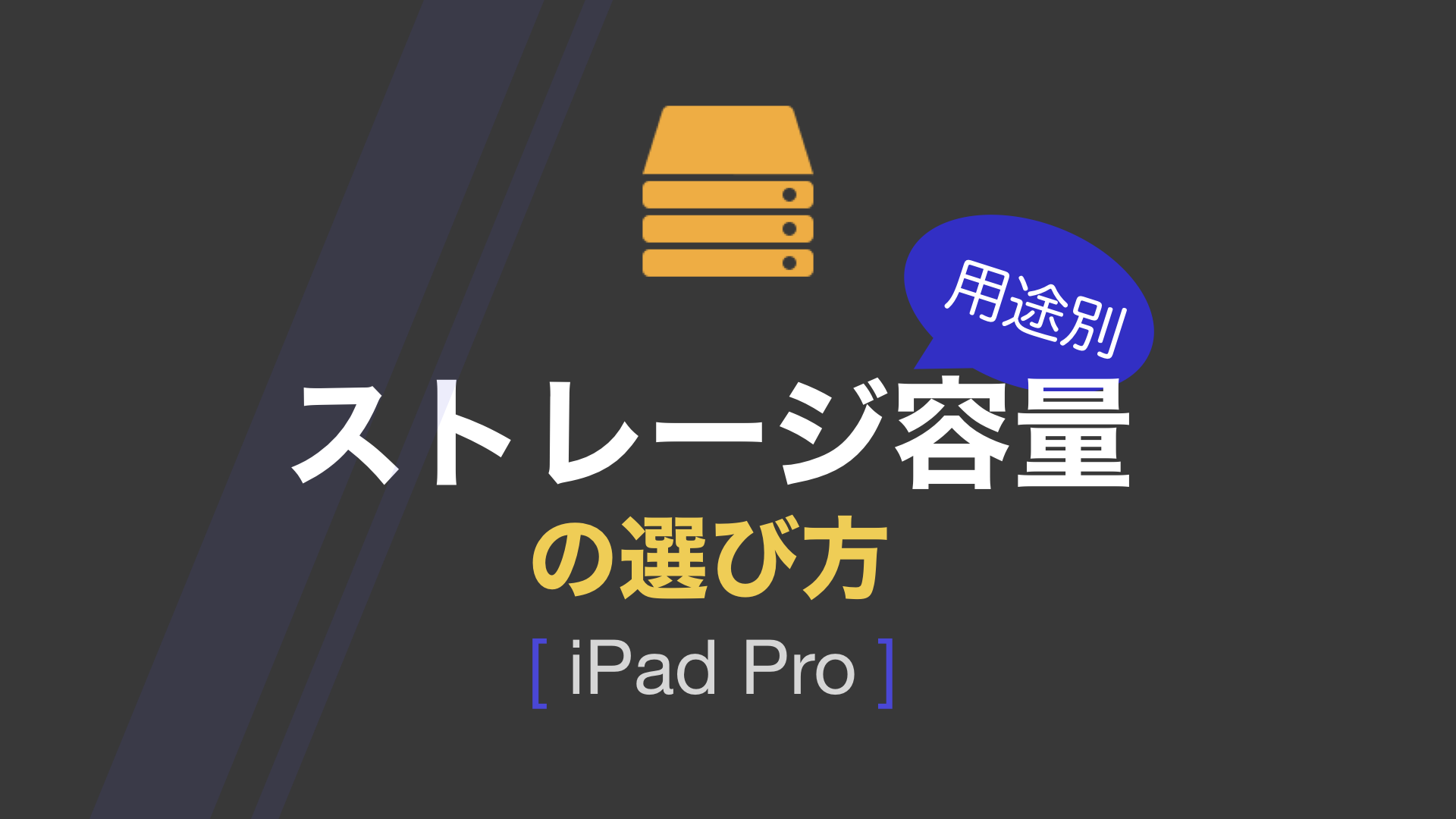
iPad Pro(第3世代)は64GB、256GB、512GB、1TBの4種類からストレージ容量を選ぶことができますが、どれを選んだらいいか分からないという方のために、今回はどんな用途をメインにiPad Proを使うかという、用途別のストレージ容量の選び方について説明します!
コンテンツ
主旨
- 64GB
- 256GB
- 512GB
- 1TB
どのストレージ容量を選ぶ?
現行のiPad Pro(第3世代)はストレージ容量が64GB、256GB、512GB、1TBの4種類から選べますが、私はその中から一番小さい64GBにしました。今回は知人からよく聞かれる質問でもある「どの容量を選べばいい?」ということについて、用途別に紹介していきます。
結論
どの用途をメインに使うかで決まる
- 動画撮影&編集/オフラインで映画&ドラマ鑑賞/楽曲制作:512GB〜1TB
- 写真データの現像&保存:256〜512GB
- ゲーム/パソコン代わり/それ以外:64GB
動画撮影&編集
本気なら1TB、お試しなら512GB
子供や家族の動画を撮って楽しんだり、YouTubeに動画を投稿するための撮影や編集をしたい場合、動画のファイルサイズがとても大きいので、ストレージは大きければ大きいほど良いです。
- 例
- 100本撮影すると60GB
- 条件
- 1080p・30fps・10分:600MB
4K・30fps・10分:1.7GB
動画編集をメインにiPad Proを使いたいなら、そもそもiPad ProではなくMacbookなどパソコンを使うことを強くお勧めします。
オフラインで映画&ドラマ鑑賞
1TBあればいつでもどこでも見放題
今の時代はNetflixやHulu、Prime Videoなどのサブスクリプション型動画配信サービスを利用して映画やドラマを楽しむのが一般的。通常はストリーミング再生となるため、Wi-Fi環境下で観るのが一般的ですが、動画をiPadにダウンロードすればWi-Fiも不要、パケット通信せずに楽しめます。ただしダウンロードするということはiPadのストレージにそのファイルが保存されるということなので、たくさんダウンロードして外出先でいつでも動画を楽しみたいという人は1TBを選んでおきましょう。
- 例
- 100本DLして460GB
- 条件
- Apple tv+「ザ・モーニングショー」のエピソード5(1時間4分)オリジナルは2019年:4.64GB
Prime Video「ソプラノズ シーズン6」エピソード1(52分)オリジナルは2006年:380MB
ファイルサイズは約12倍。これは解像度が違うから。ザ・モーニングショーは最近のものなのでおそらくフルHD(1080p)でしょう。
このように同じドラマ1話分でもこれだけファイルサイズにばらつきがあるということは覚えておこう。
ただ、観ては削除してということを繰り返すのであれば、例えばザ・モーニングショーを3話分ダウンロードしたとしても15GB以内に収まる
ので、64GBでも問題なくやりくりできます。
楽曲制作
仕事ではまだ厳しい。ただ将来性に期待
大きめが良いです。ただし本気のDTMはまだ早いかなとも思います。
GarageBandという無料のDTMアプリが使えるので遊びやこれからDTMを始めたいという人ならアリかもしれません。まだまだiPad向けのDAWソフトが出てきてないのと、ポートがUSB-Cとはいえ1つしかないということもあるなど、今はまだこのiPadで仕事として楽曲制作をするのは難しいですが、ユーザーインターフェイスがパソコンと全く違うので、今後(2〜3年後)にはもしかしたら新しい制作スタイルのトレンドが生まれるかもしれないと期待しています。
楽曲制作をするならパラデータで作ることになるので、1曲だけで1〜3GBといったようにファイルサイズがかなり大きくなります。そのためストレージも大きければ大きいほど良いということになります。私は音楽の仕事もしていますが、今のところプロでiPadをDTMのメインデバイスとして使っている知り合いは知っている範囲では誰もいないのが現状です。ただこれから2〜3年後には状況も大きく変わってくるかもしれないので、これからDTMを始めたいという人であれば、iPadのGarageBandで初めてみるのもアリでしょう。
- 例
- パラデータのトラックが100曲で200GB
- 条件
- パラデータ:WAV/30トラック/2GB
プラグイン:100GB〜
RAW写真編集
写真の量に応じて決めましょう
一眼レフやミラーレスカメラなど、iPad Pro以外のカメラで撮影したRAWデータを現像するのにiPad版のLightroomは最高のツールです。Adobeの他のアプリケーション例えばPhotoshopやIllustratorなどiPadに対応したものも多く出ているが、現状でiPadでストレスなく使えるのはおそらくこのLightroomだけではないかと思います。ちなみに他のAdobeアプリで言うと個人的にはAdobe Scanだけ使っています。
ただRAWデータはJPGと比べて圧倒的にファイルサイズが大きくなるので、大量の写真を取り込んで編集するとなるとかなりの容量になるので、写真の多さによってストレージを選ぶようにしましょう。
ただ、Lightroomがメインの用途になる場合は、動画編集同様にiPad ProではなくMacbookなどを選ぶ方が良いです。
- 例
- RAWデータの写真が1,000ファイルで20GB
- 条件
- RAW/4,608×3,456px/1ファイル20MB
ゲーム
多分64GBで大丈夫(やらないので分かりません)
パズルゲームなどはだいたい300MB程度のものが多いですが、ものによっては1〜3GBなどとても容量が大きいゲームもあるので、ダウンロードするゲーム次第。たくさんのゲームをダウンロードして遊びたいなら大きめのストレージを選んでおくと安心です。
- 例
- ゲームアプリを20種類DLすると6GB
- 条件
- ゲームアプリ/1つ/300MB
パソコン代わり
64GB、ただしPC(特にWin)の方が良い
パソコンと一口に言っても人それぞれ使い道は様々なので、ここではシンプルにWord、Excel、PowerPointといったMicrosoft Officeとメールを使うという前提で進めていきます。OfficeにはiPad版があり、Word、Excel、PowerPointといった主要なアプリは揃っています。ただし機能がPC版と比べて劣り、VBAやピボットテーブルは使えません。本気でExcelを使いたい人に関しては、素直にWindows PCを買っておくのが良いですね。
あとはこのMicrosoft OfficeのApple版としてPages、Numbers、KeynoteというアプリがiPadだと無料で使えるのでおすすめ。VBAなどが必要になるところまで行ったらWindowsのパソコンを買えば問題ないという感じです。
スケジュール&タスク管理をしたい場合、カレンダーやtoDoリストの利用では、そこまで大きい容量を扱うことにはならず、クラウドを利用すればほとんど0なので、ストレージを気にする必要はないでしょう。
- 例
- Wordが100ファイル、Excelが50ファイル、PowerPointが30ファイル、メールが10,000通だと約1GB
- 条件
- Word:文書/200KB/100ファイル
Excel:表/1MB/50ファイル
PowerPoint:スライド/3MB/30ファイル
メール:POPメール/200KB/4,000通
スケジュール&タスク管理:ほぼ0(クラウドで管理)
それ以外
とりあえず64GBでOK。
- オフラインで音楽再生
- iPad写真撮影&編集
- ブログや本の執筆
- イラスト
- 読書&取扱説明書
- プレゼン資料作成&表示
- メモやノートを取る
オフラインで音楽再生
64GBでCDアルバム数百枚分DLできる
音楽を聴く目的でiPad Proを買う人はいないと思いますが、DLしたときに1曲どのくらいのファイルサイズになるかという参考のために一応紹介しておきます。音楽も動画と童謡に今はApple MusicやSpotify、YouTube Musicなどサブスクリプション型音楽配信サービスを利用するのが一般的になってきました。ストリーミングで音楽を聴く場合は、Wi-Fi環境下であれば問題ないですが、外出先となるとかなりパケットを使うことになるので難しいです。そのためオフラインで聴くなら曲をダウンロードしておく必要があります。曲によってファイルサイズは変わりますが、だいたい1曲8MB前後というところです。
なお、ここで参考として出してている3曲は全てApple MusicからDLしたものですが、他の配信サービスも同様に256kbpsなのが一般的なのでファイルサイズは基本的にほとんど変わらないはず。
- 例
- アルバム100枚分で8GB
アルバム100枚分だと8GBと、それでも64GBまでまだまだ余裕があることが分かる。 - 条件
- Apple Music/1曲8MB/アルバム100MB
Billie Eilish / Bad Guy/256kbps/6.8MB
Beatles / Norwegian Wood/256kbps/4.9MB
サザンオールスターズ / TSUNAMI/256jkbps/10.8MB
写真撮影&編集
容量を気にせず何枚でも撮影可能
音楽と同様に誰も写真撮影目的でiPadを選ぶことはないでしょうが、写真を撮ったときのファイルサイズを紹介しておきます。このiPad Proで試しに写真を1枚撮ってみたら、HEIF(ヒーフ)という、iPhoneにも採用されているファイル形式(拡張子はHEIC)で、解像度は72dpiで4,302×3,024pxという大きさで1.9MBでした。仮に1,000枚撮影したら約2GB、10,000枚で約20GBとなるので、数千枚程度ならストレージ的にはまだまだ余裕です。
- 例
- 1,000枚写真を撮影したら2GB
- 条件
- ファイル形式:HEIF/解像度:72dpi・4,302×3,024px/ファイルサイズ:1.9MB
ブログや本の執筆
ブログ記事100万本書いたら64GB超えるかも
メインの情報が文字になるので、どれだけ文章を作っても容量が一杯になることはまずないでしょう。
ほぼ毎日書いたとして3年で1,000本なので、300年で100GB。
ただ文字入力がメインになるのでSmart Keyboard Folioなどのキーボードは必須です。
- 例
- ブログ記事を1,000本書いたら100MB
- 条件
- メモ/A4が5ページ分として/100KB
イラスト
ビギナーは64GB、プロは大きめを
どのようなイラストを描くかにもよるが、相当な量を作らない限りはまず64GBで問題ないはず。
1,000枚ほど描く可能性があるなら256GBの方が良いかもしれません。
- 例
- Procreateで絵を100枚描いたら5GB
- 条件
- Procreate/3,000×4,000px/1ファイル/50MB
読書&取扱説明書
自炊したPDFの本でも1,000冊は余裕
iPadは電子書籍や自炊したPDFの本を読むデバイスとしても最適です。
1,000冊でも30GB程度に収まります。
それかデータは標準アプリ「ブック」に入れておいてiCloudで管理し、オフラインで読みたいものだけDLするのもアリですね。私の場合は全ての本はiCloudに、読みたい本を数十冊だけiPad Proにダウンロードしておき、読み終わったらiPad Proから削除という形を取っています。
メーカーサイトからダウンロードしたPDFの取扱説明書を参照する場合でも、同様に「ブック」でファイルを管理できます。
仮に1ファイル10MBとして、100種類の取扱説明書をダウンロードしても1GB程度にしかならないので、64GBだとしても全てダウンロードして問題ないでしょう。
- 例
- 自炊した本が100冊で3GB、メーカーサイトからDLした取扱説明書が100点で1GB、合計4GB
- 条件
- トヨタの片づけ(Apple Books)/?/447ページ/ 20MB(1ページあたり44KB)
自炊(スキャン)/PDF(非OCR)/252ページ/30MB(1ページあたり119KB)
メーカー公式取扱説明書/PDF/64ページ/10MB(1ページあたり156KB)
プレゼン資料作成&表示
スライドは作りたいだけ作ってOK
iPad Proは、プレゼンテーション用途に最適なデバイスでもあります。無料で使える標準アプリ「Keynote」を使えば、簡単にプレゼン資料の作成から発表までをiPadだけで行うことも可能です。
- 例
- Keynoteで作ったスライドが100点で1GB
- 条件
- Keynote/30ページ/10MB
メモやノートを取る
紙のメモ帳と違って何枚書いても無料
学生の場合は授業のノートを取るために、社会人であれば会議や打ち合わせ時のメモとして活用できます。1,000ページ分ノートを取っても1GB程度なので、ストレージが一杯になることはまずないでしょう。
- 例
- Noteshelfで作成したメモが1,000ページで1GB
- 条件
- Noteshelf/1ページ/1MB
クラウドを利用
いざとなったらクラウドで解決
クラウドに移せるデータはiCloudやGoogle Driveなどのクラウドサービスを使いデータを移すことで、iPad Pro本体のストレージ容量に余裕をもたせることができます。それ以外にも、設定→一般→iPadストレージで使用状況を確認したり、無駄に容量を使っているデータを簡単に削除したりできるので、ストレージ容量が一杯になってもほとんど心配することはありません。
- 例
- iCloudの月額プラン
容量は無料の場合5GBですが、毎月料金を払うことで容量を大きくできます。
無料:5GB
月額130円:50GB
月額400円:200GB
月額1,300円:2TB
64GBで本当に大丈夫?
全く問題ない。使い方次第
あくまで私個人の話になりますが、前述の通り現在は64GBのモデルを使っています。現在のストレージ使用状況を見ると24.1GBしか使ってないので、半分以上がまだ空いていることになります。動画などはiPadに一時的にDLすることもありますが、観終わった後は削除したり、定期的にストレージの内訳を確認して不要なデータを消したりすれば、一切ストレスなく使い続けられると思います。クラウドを上手く活用するのもおすすめです。
主な用途として、
- 自炊した本(PDF)を読む
- 打ち合わせでメモを取る
- Keynoteでプレゼン資料作成&発表
このような使い道であれば64GBでも大きく感じるほどです。
今回紹介しているiPad向けアプリ
Hyper Light Drifter
Noteshelf
Procreate
↓詳しくは動画で!